ChatPDF, AI destekli araçlar serisindeki yeni girişlerden biridir. Layman’ın terimleriyle, herhangi bir PDF’yi metin bilgisi ile yükleyebilir ve ondan sizin için özetlemesini, yazılı metin hakkında sorular sormasını, başka bir dile çevirmesini veya belirli bir paragrafı/cümleyi bulmasını isteyebilirsiniz.
ChatPDF sadece eğlenceli değil, aynı zamanda inanılmaz derecede faydalıdır. Öğrenciyseniz, daha kapsamlı öğrenmek için bir araştırma ödevi ve bununla ilgili sorular yükleyebilirsiniz. Yasal bir sözleşme yükleyebilir ve tüm jargon ve benzeri birçok şey olmadan basit bir İngilizce ile açıklamasını isteyebilirsiniz.
Olasılıklar sonsuzdur ve bu kılavuz, ChatPDF ile tam olarak yapabileceğiniz şeyleri öğrenmenize yardımcı olacaktır.
ChatPDF nedir?
ChatPDF, PDF’leri ‘sorular’ (girdiler) olarak kabul eden ve özetleyebilen, soruları yanıtlayabilen, hızlı ayıklama için analiz yapabilen (belirli bir metni veya paragrafı bul) ve PDF’leri çevirebilen, yapay zeka destekli bir sohbet robotudur.
İstemiyorsanız bir hesap oluşturmanıza bile gerek yoktur; web sitesine gidebilir ve başlayabilirsiniz. Bir ders kitabı, yasal bir sözleşme, araştırma makaleleri, kılavuzlar ve makaleler yükleyebilirsiniz. Basitçe söylemek gerekirse, yazılı bir belgeyse yükleyebilirsiniz.
Bir bakıma, artık yazılı materyalinizle konuşabilirsiniz. Bir konu hakkında soru sorabilir, ChatPDF’den konuyu beş yaşındaymışsınız gibi açıklamasını isteyebilir, başka bir dile çevirebilir ve tüm kitaptan belirli bir konuyu/paragrafı/cümleyi bulabilirsiniz.
Ancak, bu makalenin yazıldığı sırada maksimum dosya boyutu 30 MB’dir. ChatPDF bundan daha büyük PDF’leri kabul etmez.
ChatPDF’in ChatGPT’den Farkı Nedir?
Birçok kafada ” Bu ChatGPT’ye benzemiyor mu?” diye bir soru gelebilir. Evet ve hayır. GPT 4.0 modeli, kabaca 1.30.000 kelimeye karşılık gelen 32.400 jetonluk bir jeton sınırına sahiptir. GPT 3.5 modelini ele alırsak token limiti sadece 4097’dir. Ayrıca perspektif sağlamak için bu token limiti girdi+çıktı içindir (yani istem olarak girdiğiniz metin de bu limitten jetonları yer ve dolayısıyla , bir yanıt için önemli ölçüde daha az belirteç bırakın).
Ancak ChatPDF’de bu kısıtlama yoktur. Boyutu 30 MB’a kadar olan PDF’leri karşıya yükleyebilirsiniz ve ChatPDF söz konusu işlevleri kolayca gerçekleştirebilir. Ancak ChatPDF, bu makalenin yazıldığı sırada görüntüleri yorumlayamıyor. Ancak gelecekte bu özelliği bekleyebiliriz.
ChatPDF nasıl kullanılır?
ChatPDF’i kullanmak gerçekten çok basit. Tek yapmanız gereken PDF’yi karşıya yüklemek veya bağlantısını sağlamak ve hepsi bu kadar; soru sormaya başlayabilir ve/veya PDF’yi sizin için özetleyebilirsiniz.
İlk önce www.chatpdf.com adresine gidin. Ardından, oturum açmak için ‘Hesabım’ seçeneğini tıklayın. Bu makalenin yazıldığı sırada ChatPDF, yalnızca Google hizmetlerini kullanarak oturum açmayı desteklemektedir. Oturum açmak, sohbet geçmişinizi kaydetmenize yardımcı olur; ancak gerekli değildir. Bu, ekranınızda ayrı bir tarayıcı penceresi açacaktır. Google hesabı kimlik bilgilerinizi kullanarak giriş yapın.

PDF’ye bir bağlantınız varsa, ‘URL’den’ seçeneğini tıklayın ve ardından PDF dosyasının bağlantısını girin. PDF dosyasının genel erişimde olduğundan emin olun, aksi takdirde dosyayı işlenmesi için sunucularına yükleyemez. URL’yi girdikten sonra ‘Git al’ı tıklayın.

Size kolaylık sağlamak için bir ‘PDF Bul’ seçeneği de vardır. Doğrudan buradan bir konuda PDF aramak için hızlı bir şekilde kullanabilirsiniz. ‘PDF Bul’ seçeneğini tıkladığınızda, ekranınızda bir kaplama penceresi görünecektir.

Bindirme penceresinden aramak için bir bilgi istemi/sorgu girebilir ve arama sonuçlarından herhangi bir PDF’yi yeni bir sekmede açmak için tıklayabilirsiniz. Ardından bağlantıyı indirebilir veya kopyalayabilir ve PDF’yi yüklemek için ‘URL’den’ seçeneğini kullanabilirsiniz.

PDF işlendikten sonra ChatGPT benzeri bir pencere açılacaktır. ChatPDF, otomatik olarak yüklenen PDF’nin kısa bir özetini oluşturacak ve bununla ilgili olabilecek bazı sorularınızı da önerecektir. Onlara bir yanıt oluşturmak için sorulara tıklayabilirsiniz.

ChatPDF tarafından önerilenden farklı bir soru sormaya karar verdik. Ekran görüntüsünde görebileceğiniz gibi, yalnızca kısa bir yanıt vermekle kalmadı, aynı zamanda ihtiyacınız olması durumunda bilgilere atıfta bulunduğu sayfa numarasını da belirtti.

Aşağıda, ChatPDF’in yeteneklerinin başka bir sergisi bulunmaktadır. Burada, PDF’in tamamını özetlemesini istediğimizi görebilirsiniz.

Yeni bir sohbet başlatmak için sol üst köşeye bir PDF dosyasını sürükleyip bırakabilir veya seçeneğe tıklayarak bilgisayarınızdan bir PDF yükleyebilirsiniz. Mevcut sohbetinizin kenar çubuğuna taşınacağını ve istediğiniz zaman üzerine tıklayarak kolayca geçiş yapabileceğinizi unutmayın. Sohbet geçmişiniz kaybolmaz.

Ana sayfaya geri dönmek isterseniz, sol alt köşeden ‘Ana Sayfa’ya tıklayın.

Tüm sohbetlerinizi ‘Sohbetlerim’ bölümünde bulabilir ve kutucuğa tıklayarak erişebilirsiniz. Sohbet geçmişinin yalnızca oturum açtıysanız korunacağını unutmayın. Ayrıca, her kutucuktaki ayrı ‘X’ seçeneğine tıklayarak da bir sohbeti iptal edebilirsiniz.
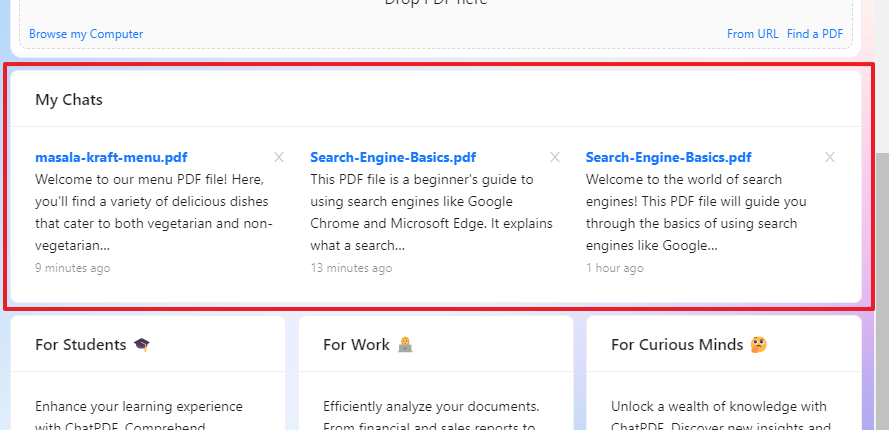
Sohbet Kontrolleri
ChatPDF ayrıca sohbeti paylaşmanıza, yeniden adlandırmanıza, dışa aktarmanıza, sıfırlamanıza ve silmenize olanak tanır.
Sohbet dizisinden bir sohbeti paylaşmak için ‘Paylaş’ simgesine tıklayın. Bu, ekranınıza bir bindirme penceresi getirecektir.

ChatPDF, tüm sohbet için bir bağlantı oluşturur; ‘Bağlantıyı kopyala’ seçeneğine tıklayın ve yararlı bulacağını düşündüğünüz kişilerle paylaşın. Bu, o zamana kadar ChatPDF ile yapmış olduğunuz görüşmenin tamamını paylaşacaktır.

Ziyaretçi (sohbeti paylaştığınız kişi) ayrıca bir konuşma başlatma seçeneğine sahip olacaktır.
Bir sohbeti yeniden adlandırmak için devam etmek üzere ‘Yeniden Adlandır’ simgesini tıklayın. Bu, ekranınıza bir bindirme penceresi getirecektir.

Bundan sonra, metin kutusuna uygun bir ad girin ve değiştirmek için ‘Tamam’ı tıklayın. Hemen yansıtacaktır.
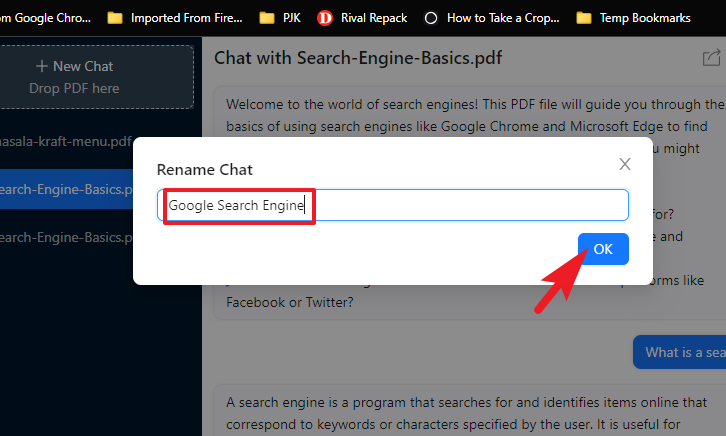
Bir sohbeti dışa aktarmak için ‘İndir’ simgesine tıklayın. Bu bir Dosya Gezgini penceresi açacaktır.
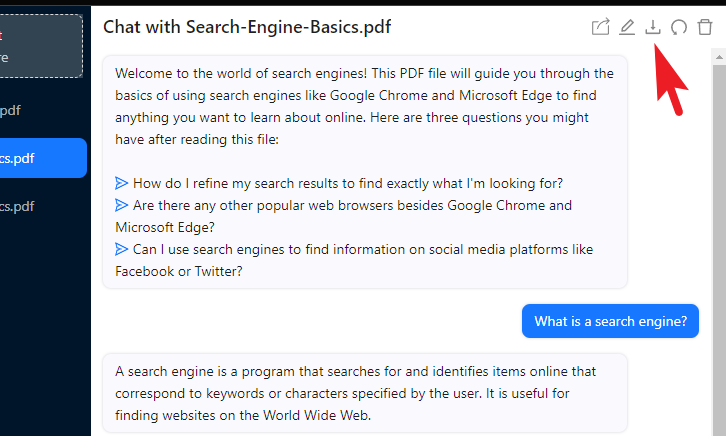
Tercih ettiğiniz indirme dizinine gidin ve indirmek için ‘Kaydet’i tıklayın. Dosya, bir dosya biçiminde dışa aktarılacaktır .TXT.

Aşağıda, dışa aktarılan dosyanın nasıl görüneceğine dair bir örnek verilmiştir. Burada ChatPDF’in yanıtları ‘PDF’ olarak belirtilecek ve sorgularınız ‘Ben’ etiketi ile gösterilecektir.
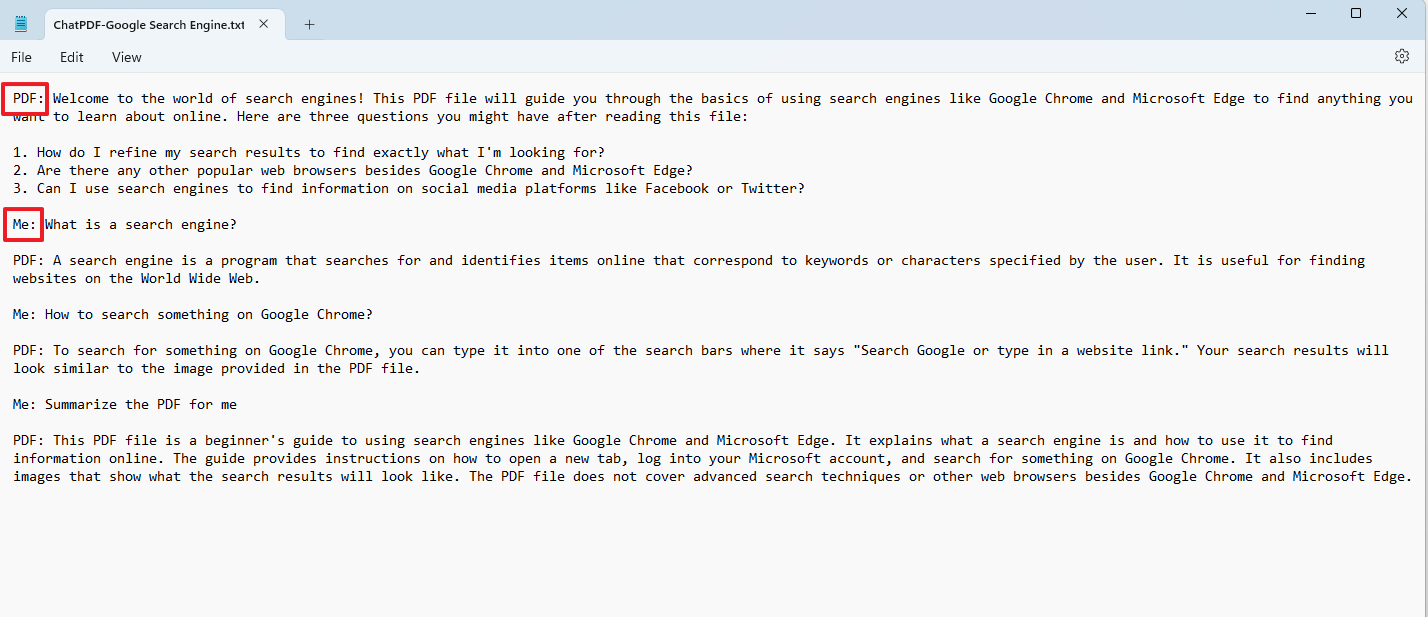
Bir sohbeti sıfırlamak veya silmek için sırasıyla ‘Dairesel ok’ simgesini veya ‘Çöp kutusu’ simgesini tıklayın. Bir sohbeti sıfırlamak tüm sohbeti temizlerken, silmek sohbeti siler ve ayrıca PDF’yi siler ve sizi ana ekrana döndürür.

Hepsi bu kadar, ChatPDF’teki görüşmeniz için gerçekleştirebileceğiniz tüm işlevler bunlar.
ChatPDF, büyük miktarda metni gözden geçirmeniz gereken durumlarda gerçekten yardımcı olabilir. Belirli bir konuyu bulmanıza, bir PDF’yi özetlemenize veya konuyu daha basit terimlerle anlamanıza yardımcı olabilir ve ayrıca bu konuyla ilgili takip soruları sorabilirsiniz.
 Arıza giderme ve nasıl yapılır bilgi sitesi
Arıza giderme ve nasıl yapılır bilgi sitesi

